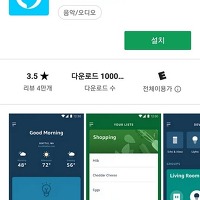약간의 월 비용을 지불하고 G Suite 서비스를 사용하면 무제한 구글 드라이브 용량이 제공됩니다.
구글 드라이브 무제한을 활용해서 PLEX와 연동시켜서 사용할 수 있습니다.
Plexdrive는 구글 드라이브를 연동해서 PLEX에 연결할 수 있는 기능을 제공합니다.
Plexdrive를 연동하기 전에 먼저 구글 드라이브 API를 발급해야 하는데 이 방법을 소개합니다.
먼저 아래 링크를 클릭해서 개발자 페이지로 이동합니다.
https://console.developers.google.com/
서비스 약관 동의와 관련한 화면이 표시되는 경우 아래와 같이 선택하면 됩니다.
하단의 동의를 버튼을 누르면 진행이 가능합니다.
프로젝트가 없는 경우 대시보드를 누르면 프로젝트 생성을 위한 만들기 버튼이 표시됩니다.
Google Cloud 등으로 이미 프로젝트가 생성된 상태라면 좌측 상단의 프로젝트 선택을 누릅니다.
해당 부분은 선택된 실제 프로젝트 이름으로 표시될 수도 있습니다.
프로젝트 선택을 누르면 표시되는 팝업 화면에서 새 프로젝트 버튼을 눌러도 동일하게 진행됩니다.
프로젝트 이름을 입력하고 만들기를 누르면 됩니다.
조직이 있는 경우는 자동으로 선택이 되기 때문에 따로 설정하지 않아도 됩니다.
이제 대시보드에 Google Drive API가 표시되는데 클릭해서 사용 설정을 진행합니다.
화면 중간 정도에 위치한 사용 설정 버튼을 눌러서 설정을 계속합니다.
사용자 인증 정보가 필요하다고 표시되는데 사용자 인증 정보 만들기 버튼을 클릭합니다.
화면에서 사용자 인증 정보 만들기를 누르고 목록에서 OAuth 클라이언트 ID를 선택합니다.
화면의 동의 화면 구성 버튼을 클릭합니다.
애플리케이션 이름 부분에 적당한 이름을 입력합니다.
적당히 Plexdrive 정도로 입력하면 됩니다.
어플리케이션 유형은 기타로 선택하고 이름은 역시 동일하게 Plexdrive로 입력합니다.
이제 사용자 인증 정보 부분에 생성한 인증 정보가 표시되는 것을 확인 가능합니다.
우측에 보이는 펜 모양의 버튼을 클릭하면 정보를 확인할 수 있습니다.
클라이언트 ID와 클라이언트 보안 비밀 값은 나중에 Plexdrive를 설정할 때 사용합니다.
이제 구글 드라이브 API를 사용할 준비가 완료됩니다.
'IT > Tip&Tech' 카테고리의 다른 글
| IntelliJ, Pycharm 검색시 100개 초과(100+ matches) 검색 방법 (0) | 2019.11.29 |
|---|---|
| Kaspersky Free의 SSL 인증서(SSL Certificate) 문제 해결 (0) | 2019.09.17 |
| 아마존 에코(Amazon Echo) 초기 설정 (0) | 2018.12.14 |
| Visual Studio Emulator for Android에 구글 플레이 스토어 설치 (0) | 2017.12.25 |
| Visual Studio Emulator for Android 설치(Hyper-V 활성화) (0) | 2017.12.24 |